Mac est généralement connu pour sa convivialité et ses solutions technologiques solides. Le système d'Apple est optimisé pour analyser un produit propre, de qualité et intégré, avec des fonctionnalités de développement à la fois au niveau du matériel et du logiciel, fonctionnant comme un seul. Mais, parfois, même leur appareil bien conçu peut nécessiter des réparations et des connaissances notamment sur la façon de réparer un Mac qui ne s'arrête pas.
Si vous essayez de redémarrer ou d'éteindre votre Mac et que l'ordinateur reste bloqué dans le processus, il est temps d'envisager de prendre quelques mesures de restauration. Tout d'abord, pour découvrir comment réparer un Mac qui ne s'éteint pas, vous devez reprendre et diagnostiquer:
- Votre Mac est-il bloqué sur le bureau et il ne s'éteint pas correctement?
- Le menu Finder et toutes les applications disparaissent mais le Mac est toujours allumé?
- Devez-vous maintenir le bouton d'alimentation enfoncé ou retirer la batterie pour l'éteindre complètement?
De plus, ces complications surviennent souvent après une mise à jour du système d'exploitation, du matériel ou du logiciel. Donc, si vous rencontrez des difficultés similaires, cela nécessite un guide rapide pour réinitialiser et effacer les processus système afin de savoir comment réparer un Mac qui ne s'éteint pas.
Solution 1: Réinitialiser le SMC du Mac
Le Contrôleur de Gestion Système (SMC) du Mac est un circuit intégré (puce) situé à l'intérieur du clavier de la logique de l'ordinateur et responsable de l'énergie dans la plupart des composants physiques. L'unité de gestion contrôle:
- Appuie sur le bouton d'alimentation;
- Mode veille et réveil;
- Gestion de la batterie ainsi que thermique;
- Détection de la lumière ambiante;
- Le rétroéclairage du clavier de Mac;
- Indicateur de l'état de la batterie.
Au fil du temps, les configurations du SMC peuvent être désactivées et générer des anomalies de fonctionnement sur l'ordinateur, comme une incapacité à allumer ou éteindre le système, à sortir du mode veille ou à charger la batterie, par exemple. Pour réinitialiser le SMC, choisissez l'une des options ci-dessous:
1. Comment réinitialiser le SMC sur les ordinateurs portables Mac?
Tout d'abord, la solution pour réparer un Mac qui ne s'éteint pas, selon votre modèle de Mac, dépend du fait que la batterie soit amovible ou pas. Aussi, si la batterie du Mac mort n'est pas amovible:
- Débranchez le chargeur de batterie de l'appareil;
- En utilisant le clavier intégré, appuyez sur "Shift + Control + Option" sur le côté gauche du clavier et pressez le bouton d'alimentation en même temps;
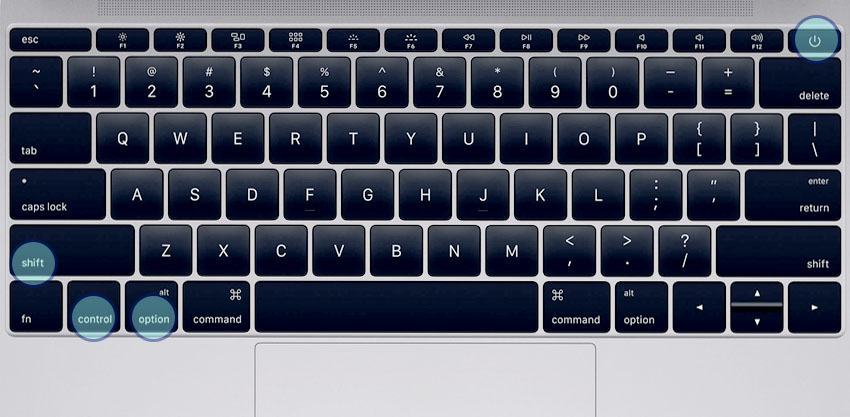
- Maintenez ces touches et le bouton d'alimentation pendant 10 secondes;
- Lâchez toutes les commandes;
- Appuyez à nouveau sur le bouton d'alimentation pour allumer votre Mac.
Si la batterie du Mac qui ne peut pas être désactivée est amovible:
- Retirez la batterie et débranchez le chargeur de batterie;
- Appuyez et maintenez le bouton d'alimentation pendant dix secondes;
- Réinstallez la batterie;
- Maintenez à nouveau le bouton d'alimentation enfoncé, mais cette fois pour allumer votre Mac.
2. Comment réinitialiser le SMC sur les ordinateurs de bureau Mac ?
Suivez ces étapes pour trouver la solution à un Mac qui ne s'éteint pas pour iMac, Mac mini, Mac Pro et Xserve.
- Débranchez le câble d'alimentation;
- Patientez 15 secondes;
- Rebranchez le cordon d'alimentation;
- Attendez 5 secondes et appuyez sur le bouton d'alimentation pour allumer votre Mac.
Solution 2: Réinitialiser la NVRAM
NVRAM (nonvolatile random-access memory) est une petite quantité de mémoire spéciale que votre Mac possède. La NVRAM est nécessaire pour stocker certains paramètres et y accéder rapidement, dont par exemple le volume sonore, la résolution d'affichage, la sélection du disque de démarrage, le fuseau horaire et les informations de panique récentes du noyau. Si vous rencontrez des problèmes liés à ces paramètres, comme la façon de réparer un Mac qui ne s'éteint pas, la réinitialisation de la NVRAM peut également être nécessaire, comme indiqué ci-dessous:
- Maintenant, allumez-le et maintenez instantanément quatre touches enfoncées simultanément: Option + Commande + P + R.
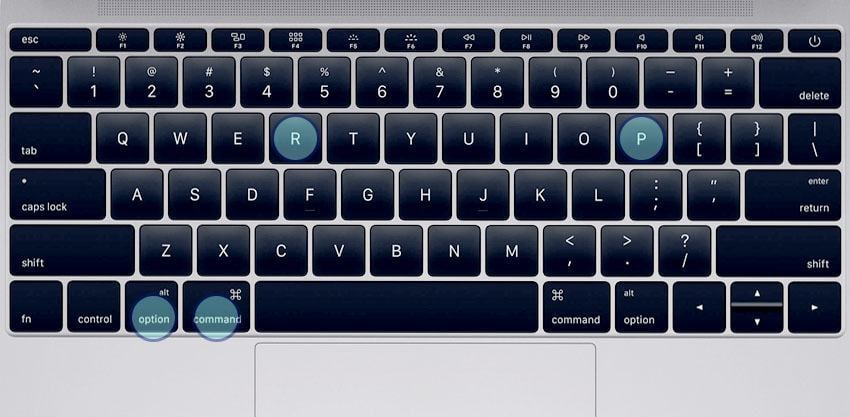
- Maintenez les touches enfoncées pendant près de 20 secondes jusqu'à ce que votre Mac sembler redémarrer;
- Attendez que votre Mac ait fini de démarrer.
Remarque: après avoir suivi la procédure, vous aurez peut-être envie d'ouvrir les Préférences Système et adapter les paramètres qui ont été réinitialisés, comme le volume sonore, la résolution d'affichage, la sélection du disque de démarrage ou le fuseau horaire.
Solution 3: Essayer le Démarrage Sans Echec
C'est une autre méthode pour réparer un Mac qui ne s'éteint pas. Lorsque vous allumez votre Mac en mode de démarrage sans échec, il supprime les caches système, ce qui peut aider après un processus de mise à jour ou une fissure avec des problèmes logiciels. C'est également le seul moyen de découvrir si le problème est global ou guidé par l'utilisateur. Il est donc intéressant d'essayer et d'exécuter le Mac dans son mode sans échec, en suivant ces étapes:
- Attendez 10 secondes et appuyez à nouveau sur le bouton d'alimentation;
- Immédiatement après avoir entendu le bip de démarrage, maintenez la touche «Shift»
- Relâchez la touche Maj une fois que vous pouvez voir le logo Apple et un indicateur de progression sur l'écran.
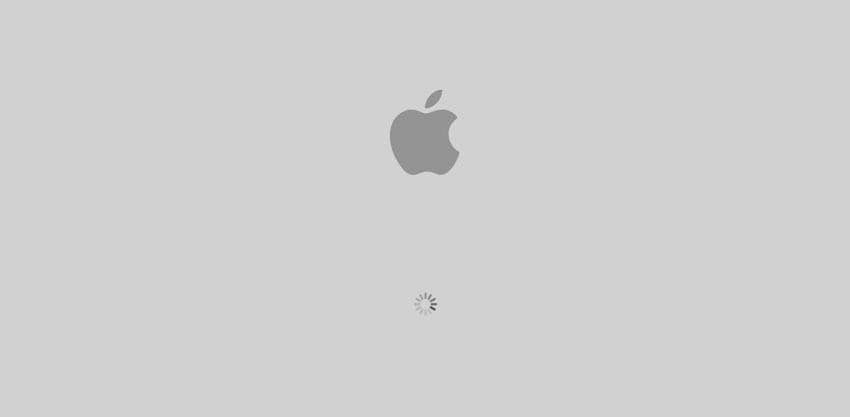
Cela garantit que votre Mac démarre en mode sans échec. Cependant, il faut plus de temps que d'habitude pour atteindre l'écran de connexion ou votre bureau, alors laissez-lui le temps. Si votre Mac fonctionne correctement après avoir été allumé en mode sans échec, essayez de redémarrer votre Mac et voyez si un arrêt inattendu se produit à nouveau.
Solution 4: Réparer le Disque avec le Terminal
Vous pouvez même utiliser le terminal pour réparer le disque. Il possède une interface qui permet de contrôler le système d'exploitation basé sur UNIX qui s'exécute sous Mac OS X et aide à résoudre de nombreuses tâches et problèmes qui ne sont pas intuitifs. Dans ce cas, nous l'utilisons pour effacer toutes les données du cache et la maintenance des polices, ce qui peut aider à réparer un Mac qui ne s'éteint pas.
- Allez sur votre icône "Finder";
- Cliquez sur "Aller" dans la barre de menu du haut, puis sur "Utilitaires";
- Faites défiler vers le bas et ouvrez l'application "Terminal".
Après ouverture, tapez toutes les commandes suivantes dans la fenêtre, une par une en cours d'exécution.
- rm -rf ~/Library/Caches/*
- rm -rf ~/Library/Saved\ Application\ State/*
- sudorm -rf /Library/Caches/*
- sudorm -rf /System/Library/Caches/*
- atsutil databases -removeUser
- sudoatsutil databases -remove
- sudoatsutil server -shutdown
- sudoatsutil server -ping
- sudorm -rf /var/folders/*
Après avoir exécuté la dernière ligne, redémarrez votre Mac.
Conclusion
Le tutoriel propose un guide en quatre étapes avec plusieurs solutions pour savoir comment faire lorsqu'un Mac ne s'éteint pas. Lisez-les avec patience et calme avant de se lancer. Chaque pièce contient différentes approches du service de réparation, divisées de la manière suivante:
- Réinitialiser SMC et NVRAM (étapes 1 et 2);
- Effectuer un Démarrage Sans Echec (étape 3);
- Réparer le disque avec le Terminal (étape 4).
En outre, vous devrez peut-être observer jour après jour si tout ce qui concerne le matériel ou les logiciels fonctionne correctement. Quoi qu'il en soit, avec toutes ses techniques, vous devriez être en mesure de résoudre le problème.
A ce propos, l' outil Recoverit Mac data recovery vous aide à récupérer toutes sortes de fichiers sur Mac, même à partir d'un Mac non bootable. Allez plus loin et découvrez les moyens de récupérer les données d'un Mac en panne.



